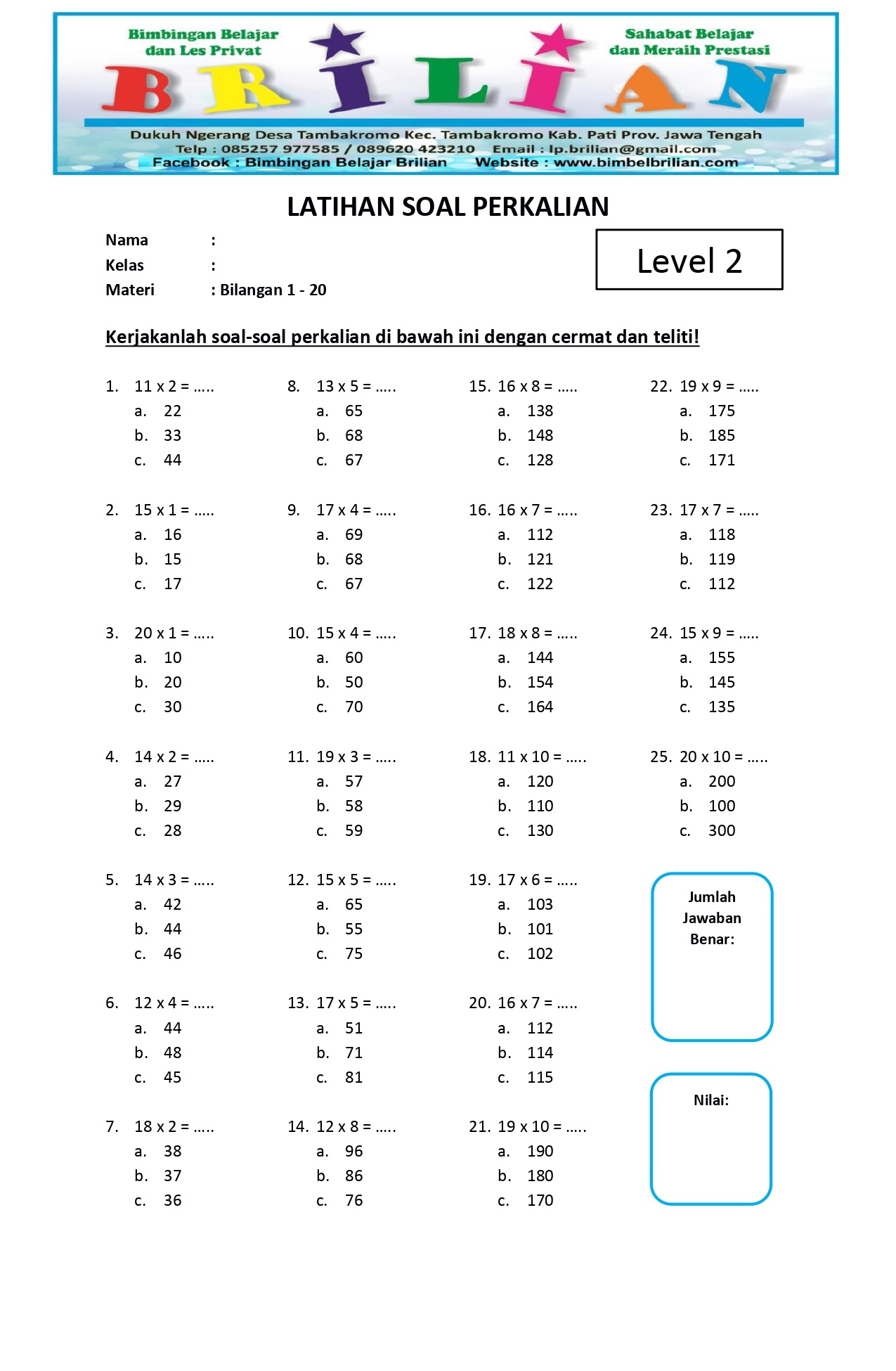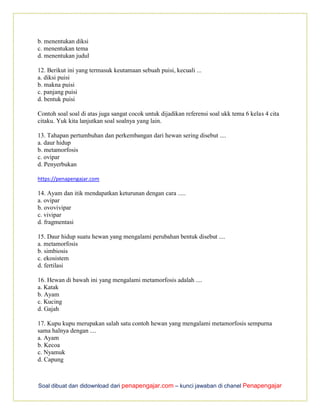Mengubah Google Docs Menjadi Word: Panduan Lengkap untuk Kompatibilitas Dokumen Anda
Di era digital saat ini, kolaborasi dan berbagi dokumen menjadi sangat penting. Google Docs telah muncul sebagai platform yang sangat populer berkat kemudahan akses, fitur kolaborasi real-time, dan penyimpanan berbasis cloud. Namun, Microsoft Word tetap menjadi standar industri di banyak lingkungan profesional, akademis, dan bahkan pribadi. Akibatnya, kebutuhan untuk mengubah Google Docs menjadi Word adalah skenario yang sering dihadapi.
Artikel ini akan memandu Anda melalui berbagai metode untuk mengonversi Google Docs ke format Microsoft Word (.docx), menjelaskan mengapa Anda mungkin perlu melakukannya, dan memberikan tips penting untuk memastikan transisi yang mulus.
Mengapa Anda Perlu Mengubah Google Docs ke Word?
Meskipun Google Docs menawarkan banyak keuntungan, ada beberapa alasan kuat mengapa Anda mungkin perlu mengonversi dokumen Anda ke format Word:
- Kompatibilitas Standar Industri: Banyak organisasi, perusahaan, dan lembaga pendidikan masih menggunakan Microsoft Office sebagai suite produktivitas utama mereka. Mengirimkan dokumen dalam format Word memastikan bahwa penerima dapat membukanya tanpa masalah dan seringkali sesuai dengan kebijakan internal mereka.
- Fitur Spesifik Word: Microsoft Word memiliki fitur-fitur canggih yang mungkin tidak tersedia atau tidak berfungsi dengan cara yang sama di Google Docs. Ini termasuk fitur makro, alat pengolah kata tingkat lanjut, opsi tata letak cetak yang lebih kompleks, atau add-in pihak ketiga tertentu.
- Akses Offline yang Lebih Baik: Meskipun Google Docs dapat diakses secara offline, bekerja dengan file Word yang disimpan secara lokal di komputer Anda seringkali terasa lebih lancar dan dapat diandalkan tanpa koneksi internet.
- Kontrol Penuh atas Pemformatan: Terkadang, terutama untuk dokumen dengan pemformatan yang sangat spesifik atau rumit, Word menawarkan kontrol yang lebih presisi atas tata letak dan gaya.
- Persyaratan Hukum atau Administratif: Beberapa dokumen mungkin memerlukan format Word untuk tujuan pengarsipan, tanda tangan digital, atau kepatuhan terhadap peraturan tertentu.
- Preferensi Pribadi: Beberapa pengguna hanya lebih nyaman bekerja dengan antarmuka dan alat Microsoft Word.
Memahami alasan ini akan membantu Anda memutuskan metode konversi terbaik untuk kebutuhan Anda.
Metode 1: Mengunduh Langsung dari Google Docs (Metode Paling Umum)
Ini adalah metode paling langsung dan sering digunakan untuk mengonversi satu dokumen Google Docs menjadi file Word.
Langkah-langkah:
- Buka Dokumen Google Docs Anda: Masuk ke akun Google Anda dan buka dokumen yang ingin Anda konversi di Google Docs.
- Akses Menu "File": Di bilah menu atas, klik "File".
- Pilih "Download": Arahkan kursor Anda ke opsi "Download".
- Pilih "Microsoft Word (.docx)": Dari submenu yang muncul, klik "Microsoft Word (.docx)".
Apa yang Terjadi Selanjutnya:
- Browser Anda akan secara otomatis mengunduh salinan dokumen tersebut dalam format .docx ke folder unduhan default Anda (biasanya folder "Downloads").
- Nama file akan sama dengan nama dokumen Google Docs Anda, tetapi dengan ekstensi .docx.
- Anda kemudian dapat membuka file ini dengan Microsoft Word di komputer Anda.
Kelebihan:
- Sangat Mudah dan Cepat: Hanya beberapa klik saja.
- Ideal untuk Dokumen Tunggal: Sempurna jika Anda hanya perlu mengonversi satu atau beberapa dokumen.
- Mempertahankan Sebagian Besar Pemformatan: Google Docs melakukan pekerjaan yang cukup baik dalam mempertahankan pemformatan dasar.
Kekurangan:
- Tidak Ideal untuk Konversi Massal: Jika Anda memiliki puluhan atau ratusan dokumen, metode ini bisa menjadi membosankan.
- Potensi Perubahan Pemformatan Minor: Dokumen dengan pemformatan yang sangat kompleks mungkin mengalami sedikit perubahan (akan dibahas lebih lanjut di bagian "Pertimbangan Penting").
Metode 2: Menggunakan Google Drive untuk Konversi Massal atau Sinkronisasi
Jika Anda memiliki banyak dokumen atau ingin memiliki salinan Word yang selalu sinkron dengan Google Docs Anda, Google Drive untuk Desktop adalah solusi yang sangat baik.
Langkah-langkah untuk Mengonfigurasi Google Drive untuk Desktop:
- Unduh Google Drive untuk Desktop: Kunjungi drive.google.com/download dan unduh aplikasi Google Drive untuk Desktop.
- Instal Aplikasi: Ikuti petunjuk instalasi di komputer Anda.
- Masuk dengan Akun Google Anda: Setelah instalasi selesai, masuk menggunakan akun Google yang sama dengan yang Anda gunakan untuk Google Docs.
- Konfigurasi Preferensi:
- Setelah masuk, ikon Google Drive akan muncul di bilah tugas (Windows) atau bilah menu (macOS). Klik ikon tersebut.
- Buka "Preferences" atau "Settings".
- Di bagian "Google Drive", Anda akan melihat opsi untuk "Stream files" atau "Mirror files".
- Stream files: File disimpan di cloud, tetapi Anda dapat mengaksesnya dari komputer Anda. Ini menghemat ruang disk.
- Mirror files: Salinan semua file disimpan secara lokal di komputer Anda dan disinkronkan dengan cloud. Ini membutuhkan lebih banyak ruang disk tetapi memungkinkan akses offline penuh.
- Penting: Konversi Dokumen: Pastikan opsi untuk mengonversi dokumen Google Docs, Sheets, dan Slides ke format Office yang sesuai diaktifkan. Ini biasanya merupakan pengaturan default, tetapi ada baiknya untuk memeriksa.
Bagaimana Cara Kerjanya:
Setelah Anda mengonfigurasi Google Drive untuk Desktop, setiap dokumen Google Docs yang ada di folder Drive yang disinkronkan di komputer Anda akan muncul sebagai file Word (.docx). Perubahan yang Anda buat pada file Word lokal akan disinkronkan kembali ke Google Docs di cloud (dan sebaliknya, meskipun ada beberapa batasan dalam mengedit file .docx langsung di Google Docs).
Kelebihan:
- Konversi dan Sinkronisasi Otomatis: Ideal untuk pengguna yang sering beralih antara Google Docs dan Word.
- Akses Offline Penuh: File Word tersedia secara lokal.
- Manajemen Dokumen yang Lebih Mudah: Semua dokumen Anda terorganisir di satu tempat di komputer Anda.
- Konversi Massal: Semua dokumen Google Docs di folder yang disinkronkan akan dikonversi.
Kekurangan:
- Membutuhkan Instalasi Aplikasi: Ini adalah proses penyiapan awal.
- Mengonsumsi Ruang Disk (jika "Mirror files"): Tergantung pada ukuran Drive Anda.
- Potensi Konflik Sinkronisasi: Jarang, tetapi dapat terjadi jika Anda mengedit dokumen yang sama di kedua platform secara bersamaan tanpa sinkronisasi yang tepat.
Metode 3: Mengirim Dokumen Google Docs sebagai Lampiran Word melalui Email
Metode ini berguna jika Anda ingin langsung mengirim dokumen Google Docs kepada seseorang sebagai file Word tanpa perlu mengunduhnya terlebih dahulu ke komputer Anda.
Langkah-langkah:
- Buka Dokumen Google Docs Anda.
- Akses Menu "File": Di bilah menu atas, klik "File".
- Pilih "Email": Arahkan kursor Anda ke opsi "Email".
- Pilih "Email this file": Klik opsi ini.
- Isi Detail Email:
- To (Kepada): Masukkan alamat email penerima.
- Subject (Subjek): Subjek email akan terisi secara otomatis dengan nama dokumen, tetapi Anda bisa mengubahnya.
- Message (Pesan): Tambahkan pesan jika diperlukan.
- Attach as (Lampirkan sebagai): Di sinilah kuncinya. Pilih "Microsoft Word" dari menu drop-down.
- Klik "Send (Kirim)": Google Docs akan mengonversi dokumen menjadi .docx dan melampirkannya ke email yang dikirim melalui Gmail Anda.
Kelebihan:
- Sangat Cepat untuk Berbagi: Tidak perlu langkah unduh dan lampirkan manual.
- Konversi Otomatis: Google Docs menangani konversi di latar belakang.
Kekurangan:
- Hanya untuk Dokumen Tunggal: Tidak cocok untuk konversi massal.
- Membutuhkan Penggunaan Gmail: Terintegrasi dengan layanan email Google Anda.
Pertimbangan Penting Setelah Konversi
Meskipun proses konversi umumnya mulus, ada beberapa hal penting yang perlu Anda perhatikan untuk memastikan dokumen Word yang dihasilkan sesuai dengan harapan Anda:
-
Fidelitas Pemformatan:
- Font: Google Docs memiliki akses ke Google Fonts, sementara Word menggunakan font yang terinstal di sistem Anda. Jika dokumen Google Docs Anda menggunakan font yang tidak diinstal di Word, Word akan menggantinya dengan font default atau font serupa yang tersedia, yang dapat mengubah tampilan. Gunakan font umum (seperti Arial, Times New Roman, Calibri) untuk kompatibilitas terbaik.
- Spasi dan Tata Letak Halaman: Spasi baris, spasi paragraf, dan jeda halaman mungkin sedikit bergeser. Periksa secara visual di Word.
- Gambar dan Grafik: Gambar biasanya ditransfer dengan baik, tetapi posisi, pembungkus teks (text wrapping), dan ukuran mungkin memerlukan penyesuaian kecil.
- Tabel: Tabel sederhana biasanya baik-baik saja, tetapi tabel yang kompleks dengan sel gabungan atau pemformatan bersyarat mungkin memerlukan beberapa perbaikan.
- Header dan Footer: Pemformatan header dan footer mungkin sedikit berbeda.
- Daftar (Numbered & Bulleted Lists): Penomoran dan poin-poin kadang-kadang bisa sedikit bergeser atau berubah gayanya.
-
Komentar dan Saran (Track Changes):
- Komentar dari Google Docs biasanya akan muncul sebagai komentar di Word.
- Saran (Suggestions) dari Google Docs akan muncul sebagai "Track Changes" di Word, yang dapat Anda terima atau tolak.
-
Skrip dan Add-on:
- Skrip Google Apps Script atau add-on pihak ketiga yang digunakan di Google Docs tidak akan berfungsi atau ditransfer ke Word. Fungsionalitas tersebut akan hilang.
-
Hyperlink:
- Hyperlink biasanya ditransfer dengan baik dan tetap berfungsi di dokumen Word.
-
Objek Tersemat (Embedded Objects):
- Objek yang disematkan seperti bagan dari Google Sheets mungkin memerlukan penyesuaian atau penyematan ulang di Word.
-
Ukuran File:
- Terkadang, file Word yang dikonversi dari Google Docs bisa sedikit lebih besar ukurannya.
Tips Penting:
- Selalu Periksa Setelah Konversi: Setelah mengonversi, buka dokumen di Microsoft Word dan tinjau secara menyeluruh. Perhatikan pemformatan, tata letak, gambar, dan elemen penting lainnya.
- Sederhanakan Dokumen Kompleks: Jika dokumen Google Docs Anda memiliki pemformatan yang sangat rumit, pertimbangkan untuk menyederhanakannya sebelum konversi untuk meminimalkan masalah.
- Gunakan Fitur "Print Preview" di Google Docs: Ini dapat memberikan gambaran tentang bagaimana dokumen akan terlihat dalam format cetak, yang seringkali mirip dengan bagaimana ia akan dikonversi ke Word.
- Simpan Salinan Asli: Selalu pertahankan salinan asli di Google Docs Anda.
Pemecahan Masalah Umum
- "Pemformatan saya berantakan!"
- Solusi: Ini adalah masalah paling umum. Luangkan waktu untuk menyesuaikan font, spasi, dan posisi gambar secara manual di Word. Pertimbangkan untuk menggunakan gaya paragraf (paragraph styles) di Word untuk konsistensi. Jika masalahnya parah, mungkin lebih baik menyalin dan menempelkan teks tanpa pemformatan (paste as plain text) ke Word dan memformat ulang dari awal jika dokumen tidak terlalu panjang.
- "Gambar saya hilang atau salah tempat."
- Solusi: Periksa opsi pembungkus teks (text wrapping) untuk gambar di Word. Anda mungkin perlu menyisipkan ulang beberapa gambar atau menyesuaikan ukurannya.
- "Font saya terlihat berbeda."
- Solusi: Instal font yang digunakan di Google Docs ke sistem operasi Anda jika Anda ingin mempertahankan tampilan aslinya. Atau, ubah semua font di dokumen Word ke font standar yang tersedia di sistem Anda.
- "Saya tidak dapat membuka file .docx."
- Solusi: Pastikan Anda memiliki versi Microsoft Word yang kompatibel. Versi .docx diperkenalkan dengan Word 2007. Jika Anda menggunakan versi Word yang lebih lama, Anda mungkin perlu menginstal paket kompatibilitas atau memperbarui Word Anda.
- "File Word terlalu besar."
- Solusi: Optimalkan gambar di dokumen Word (klik kanan gambar, pilih "Compress Pictures"). Hapus objek atau elemen yang tidak perlu.
Kesimpulan
Mengubah Google Docs menjadi Microsoft Word adalah proses yang relatif mudah, dengan beberapa metode yang tersedia untuk memenuhi berbagai kebutuhan. Baik Anda hanya perlu mengonversi satu dokumen dengan cepat, mengelola banyak file secara otomatis, atau langsung mengirim email kepada kolega, Google Docs menyediakan opsi yang efisien.
Kunci keberhasilan konversi terletak pada pemahaman tentang potensi perbedaan pemformatan dan kesediaan untuk melakukan penyesuaian pasca-konversi. Dengan mengikuti panduan ini dan menerapkan tips yang diberikan, Anda dapat memastikan bahwa dokumen Anda mempertahankan integritas dan profesionalisme, terlepas dari platform yang Anda gunakan atau penerima Anda. Kompatibilitas adalah raja di dunia digital, dan menguasai konversi ini akan sangat meningkatkan alur kerja dokumen Anda.